Descubre como crear, personalizar y categorizar a los expositores del evento
Disponible para las licencias:
![]() Access Pro, Enterprise *
Access Pro, Enterprise *
![]() Event App Pro, Enterprise *
Event App Pro, Enterprise *
![]() Virtual Venue Pro, Enterprise *
Virtual Venue Pro, Enterprise *
![]() Suite Pro, Enterprise *
Suite Pro, Enterprise *
* Expositores Basic: licencias Pro
Expositores Premium: licencias Enterprise
El módulo de Expositores recopila una lista de expositores presentes en la feria, conferencia o evento. También muestra los números de stand, proporciona información de contacto para los representantes de la empresa expositora y muestra información básica como el logotipo, el nombre, la descripción, etc.
En este apartado hay 4 secciones:
Expositores
En App & Web > Expositores > pestaña Expositores puedes crear tantos expositores como sean necesarios para el evento.
Hay dos tipos de expositores según el plan Meetmaps que hayas elegido:
1. Para la creación de un expositor haz clic en el botón "Nuevo expositor+".
 2. En la ventana emergente ingresa toda la información básica del expositor.
2. En la ventana emergente ingresa toda la información básica del expositor.
IMPORTANTE ❗Los logotipos de los expositores deben tener forma cuadrada y estar en formato .png o .jpg. Asegúrate de proporcionar márgenes amplios para evitar cualquier recorte en las diferentes pantallas donde se mostrarán, incluyendo App & Web y Landing.
NOTA 🗒️: Existe la opción de vincular las sesiones de la agenda a los expositores.
+ info 👉¿Cómo asociar sesiones de agenda a expositores?
En esta sección también es posible activar el catálogo público de expositores haciendo click en el botón de "Catálogo público↗️".


Como importar a los expositores de forma masiva
Si el evento tiene varios expositores, puedes ahorrar mucho tiempo haciendo una importación masiva del contenido básico a subir de los stands y así evitar crear a los expositores manualmente uno a uno.

IMPORTANTE ❗en caso de tener stands premium, tendrás la ventaja de que los expositores ya quedarán creados, pero deberás entrar en cada uno de ellos para activar las funcionalidades propias del stand premium y cargar el contenido.
- En App & Web > Expositores, haz click en el botón de "Acciones" y selecciona la opción de "Importar expositores".
- Descarga la plantilla que indica en el pop-up y abre esta en Excel o Google Sheets.
- Añade la información que te interese sobre los expositores haciendo copy-paste de tu base de datos original.
-
Descarga el documento ya rellenado en formato .csv (formato .csv UTF-8 si se usa Excel)
-
Sube el archivo que acabas de descargar.
NOTA 🗒️: Para rellenar la plantilla ten en cuenta:
- Categoría: en caso de que tengas categorías en los expositores, tendrás que poner el ID de la categoría en lugar de escribir el nombre de la categoría. En la pestaña Categorías del apartado Expositores, verás que al lado de la categoría creada aparecen el ID que deberás utilizar en la plantilla de importación.
- Redes Sociales: tendrás que poner la URL completa del perfil de cada red social. Por ejemplo: https://www.instagram.com/meetmaps/?hl=es
- Logo: a través de un Excel no puedes adjuntar un logo, para ello, este logo deberá estar subido en línea y, por tanto, haber una URL asociada al logo. Si no tienes el logo colgado en línea, puedes utilizar nuestro repositorio de imágenes internas para generar la URL. Si quieres saber cómo, haz clic aquí
- Vídeo: recuerda siempre poner la URL embed del video ¿Como obtener el link embed de YouTube o Vimeo?
- Descripción: por defecto, en la plantilla descargada habrá una columna por cada idioma disponible en Meetmaps. Solo rellena la descripción del o de los idiomas que utilices en tu evento.
Categorías
Existe la opción de crear diferentes categorías, lo que te permite agrupar a los expositores por grupos si es necesario.
1. En la pestaña de Categorías haz click en "Nueva categoría+" y completa la información en la ventana emergente que aparece.
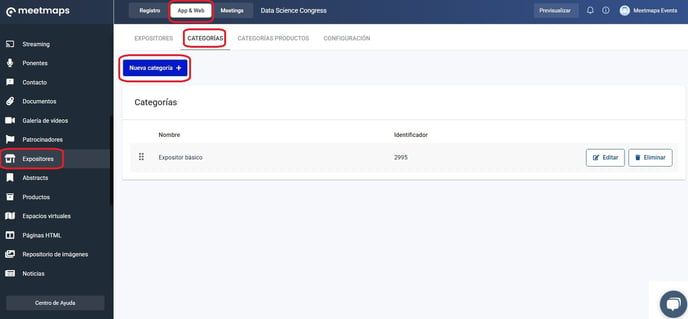
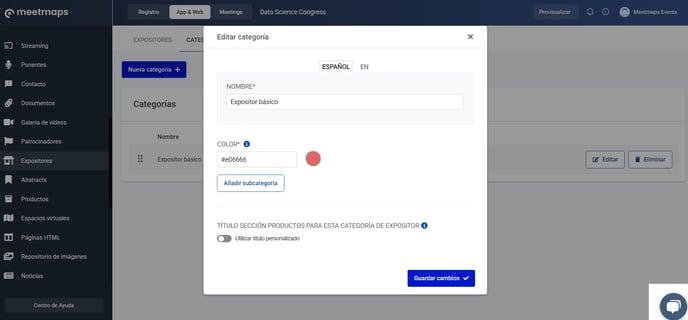
Subcategorías de Expositores
Dentro de las categorías de expositores existe la opción de crear diferentes subcategorías. Así, los expositores previamente agrupados en categorías pueden agruparse de manera más precisa y específica.
Cuando crees una categoría, haz click en "Añadir subcategoría" donde puedes agregar las que desees.

Categorías Productos
El organizador del evento puede crear categorías para los productos de los expositores Premium.
1. En la pestaña de Categorías Productos haz click en "Nueva Categoría+".

2. Asigna un nombre al producto en los idiomas activados del evento. Si lo deseas, también puedes seleccionar una categoría de expositor.

3. Puedes editar o eliminar la categoría haciendo click en el icono de "Editar" 📝 o "Eliminar" 🗑️.

Configuración
En esta sección tienes la opción de activar el catálogo público de expositores y activar el diseño descriptivo, el cual le da más importancia a la descripción del producto del expositor, en lugar de a su imagen.

EXPORTS 🔢: En la pestaña de Expositores, pulsando Acciones puedes importar los expositores y puedes descargar toda la información de los stands (información del Stand, total de visitas y los visitantes, y documentos descargados por visitante).

-1.png?height=120&name=BLAU__EMBLEMA%20PRINCIPAL%20SENSE%20ESLOGAN%20(1)-1.png)